Робота з текстом на MacBook

- 3680
- 753
- Mrs. Grant Rice
Робота з текстом давно перестала асоціюватися з папером та ручкою. У епоху інформаційних технологій було розроблено багато текстових та табличних процесорів. Сьогодні ми проаналізуємо всі аспекти роботи з текстом на MacBook (MacBook).

Ви можете повністю редагувати текстові файли та документи на MacBook
Текстові редактори
Робота з текстом починається з текстового процесора, а платформа MacOS не є винятком. Розглянемо найпопулярніші редактори як комерційного, так і бюджетного типу.
Microsoft Office for Mac
MS Office - це пакет офісних програм, визнаних у всьому світі. Не дивно, що користувачі MacBook також отримали можливість працювати в ньому. Він включає багато програм різних цілей: від програми для створення презентації до добре відомого слова. Ціна на MacOS та Windows однакова. "Office 365 особисто" ви можете придбати за 2699 рублів на рік.
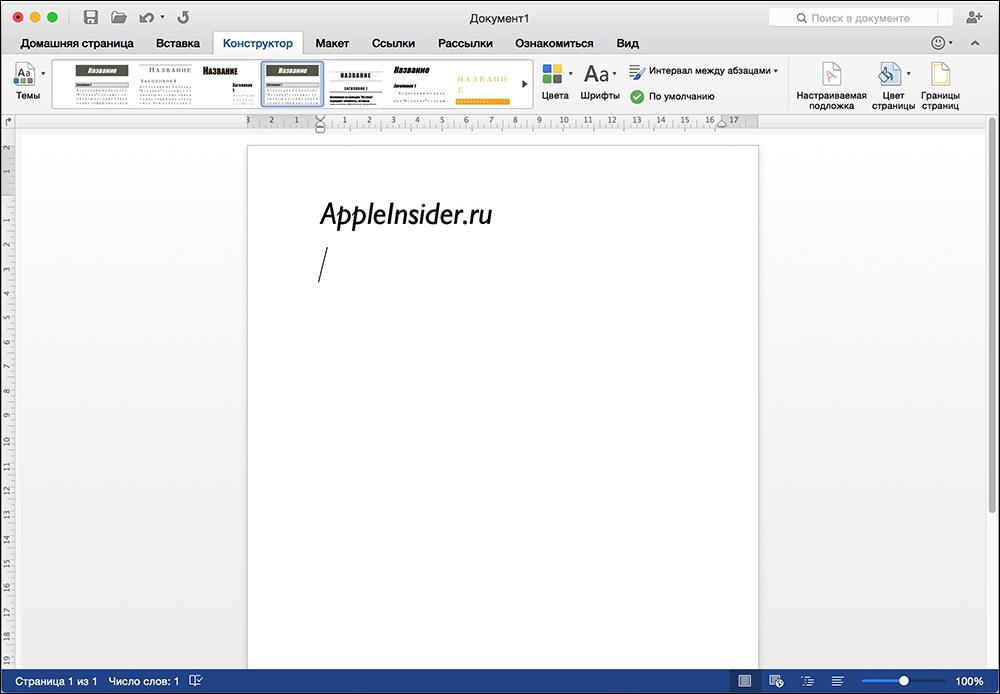
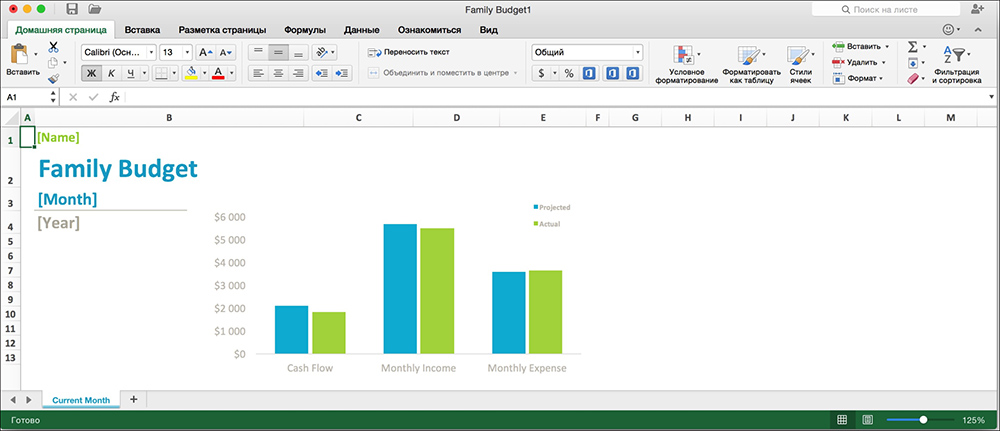
я працюю
Це аналог офісу MS, створений безпосередньо Apple. На даний момент користувачі MacBook отримують його абсолютно безкоштовно. Включає три програми: для роботи з документами, таблицями та презентаціями. Єдиним значним недоліком буде невелика кількість додатків, що входять до пакету. Якщо це вас не турбує, не соромтеся встановити його.
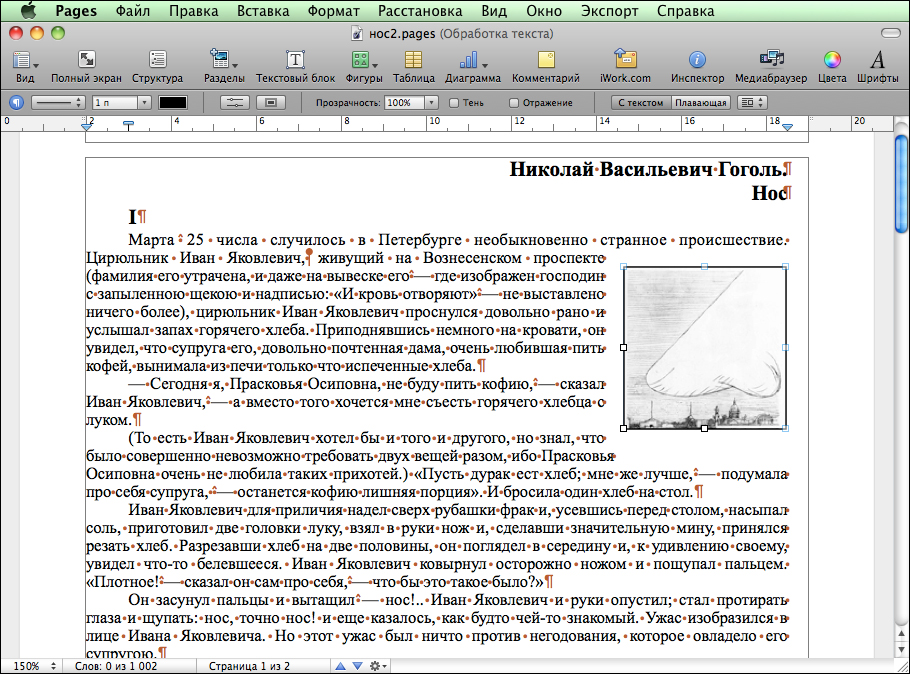
Відкрито
Це редактор, який щороку все частіше зустрічається. Причин для цього є багато. OpenOffice - це потужний офісний пакет, який є набором з п'яти утиліт: письменник, формула, база даних, презентація та малювання.
- Письменник - робота з документами;
- Формула - сторінка формули;
- База даних - робота з базами даних;
- Тиск - створення презентацій;
- Малюнок - схеми малювання.
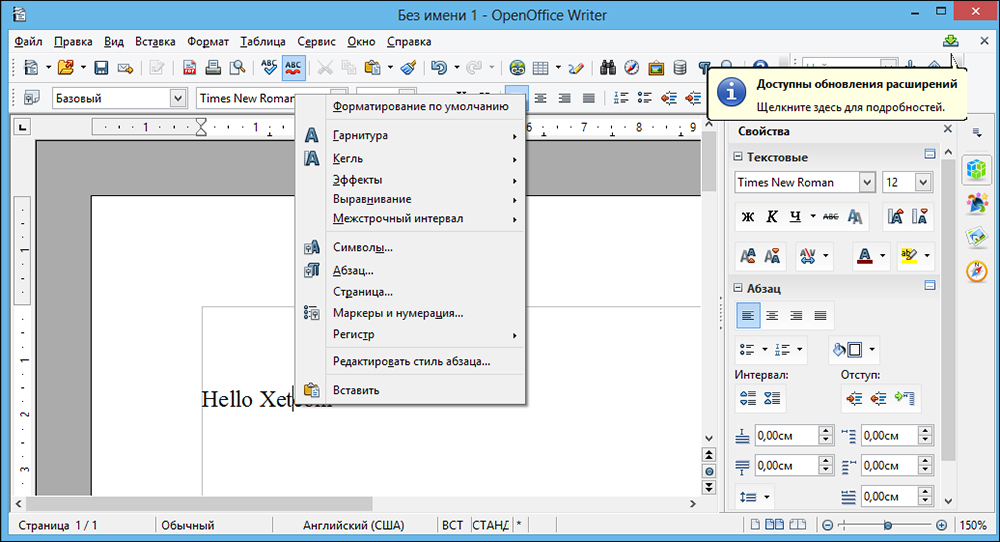
Ще однією важливою перевагою буде те, що це некомерційний проект, а це означає, що весь пакет є вільно доступним.
Текстовий
Це ще один текстовий редактор, створений Apple. Простий інтерфейс та невеликі інструменти вказують на мету цієї утиліти - створення простих документів. У той же час, користувачі приємно здивують можливість перевірки правопису, упорядкування типографічних цитат та роботи з графікою.
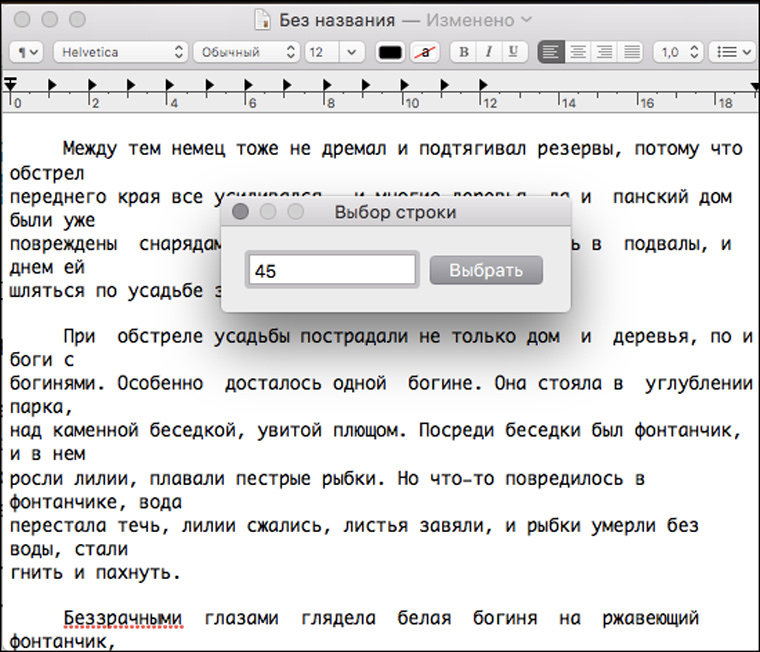
Робота з текстом у MacBook
Після того, як ви вирішите про снаряд, варто опанувати роботу безпосередньо з текстом.
Скопіюйте та вставте текст
У копії тексту немає нічого складного. Щоб вставити текст після копіювання в потрібне місце - натисніть правою кнопкою миші та виберіть "Вставити". Існує більш практичний варіант без використання миші - виділіть необхідну область і натисніть поєднання клавіші. Для вставки скопійованого фрагмента використовуйте команду⌘+V.
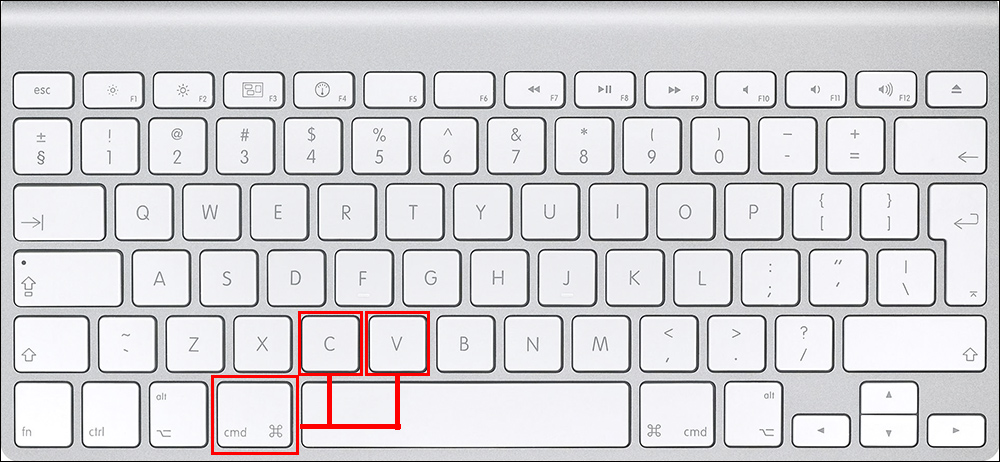
Виріжте текст
Ви можете вирізати текст у парі клацань - виберіть необхідну область, натисніть кнопкою правої миші та виберіть "Виріжте". Для зручності ви можете використовувати гарячі клавіші команди ⌘+x. Після цього ви можете вставити скопійований текст у потрібне місце.
Ознаки пунктуації
Тут все дуже просто. Для того, щоб поставити крапку, кому чи інший необхідний знак - вам потрібно використовувати певну комбінацію клавіш. Розглянемо на прикладі точки та коми:
Точка - ctrl + ⌥option (alt) + yu;
коми - ctrl + ⌥option (alt) + b.
Аналогічно, ви можете поставити будь -який інший пунктуаційний позначку, просто знайти його на клавіатурі та використовувати комбінацію Ctrl + ⌥option (Alt) + "необхідний знак".
На цьому наша стаття закінчується, ми сподіваємось, що це допоможе вам боротися з усіма аспектами роботи з текстом у MacOS.

